24/06/2021 • Arquivado para: Recuperação de dados Windows • Soluções comprovadas
O mouse e a terminologia relacionada à entrada de dados mostram que o Windows levou os sistemas operacionais para o próximo nível. É uma terminologia que não foi introduzida antes do lançamento do Windows. Todo mouse vem com o cursor e, portanto, é uma das maneiras mais fáceis de garantir que o usuário abra e feche diferentes programas com facilidade e satisfação. Também permite ao usuário outra maneira além do teclado que pode ser usada para interagir com o Windows.

O cursor também pode ser controlado com a ajuda do teclado, mas desta forma não está disponível. A maioria dos usuários gosta do mouse, em particular, para fazer o trabalho facilmente. Às vezes, o usuário quer mudar o cursor do mouse e não conhece o processo. O tutorial foi escrito para que o usuário saiba o que deve ser feito a esse respeito.

Parte 1: Algumas dicas sobre o assunto
Algumas dicas devem ser seguidas para garantir que o usuário conclua o trabalho sem problemas. Eles também serão úteis se o usuário quiser alterar outras configurações do mouse, visto que as propriedades do mouse como um todo foram discutidas aqui:
• Nas propriedades do mouse, o usuário pode selecionar as diferentes versões disponíveis do mouse. Também leva o usuário a alterar a velocidade, bem como as configurações de trilha que devem ser definidas de acordo com a necessidade do usuário.

• O novo esquema deve ser criado se o usuário estiver aplicando configurações separadas aos cursores do mouse ou aplicando as mesmas configurações a cursores diferentes. Isso permitirá que os usuários tenham certeza de que não precisam alterar as configurações de cada cursor do mouse individualmente no futuro. O esquema deve ser selecionado para aplicar as mesmas configurações em diferentes plataformas.
• Os cursores simples, assim como os animados, podem ser usados para fazer o trabalho. Os simples já vem com o Windows e o usuário pode, portanto, alterá-los como desejar. Para os animados, o usuário precisa fazer o download do arquivo e salvá-lo nos arquivos do mouse. Essa pasta ou arquivo geralmente está localizado na pasta C:\Windows. Ele pode ser encontrado facilmente e a mudança também pode ser aplicada.

Nota
O processo completo para alterar as configurações do mouse foi mencionado no URL http://windows.microsoft.com/en-us/windows/change-mouse-settings#1TC=windows-7 e o usuário pode aproveitar o processo para fazer o trabalho. Este é o artigo que foi publicado oficialmente pela Microsoft e, portanto, o usuário não precisa se preocupar com a aplicação do processo.
Parte 2: Vantagens de usar um mouse no sistema operacional Windows
Usar o mouse não é uma ideia nova quando se trata de usuários do Windows. Muitas vantagens estão associadas a essa ideia. Para ser breve e direto ao ponto, a seguir estão algumas das vantagens que vale a pena considerar:
• O mouse torna o uso do Windows bastante fácil e em linha com as demandas do usuário. Também é fácil para o usuário garantir que uma determinada tarefa seja realizada com facilidade e satisfação

• É também uma das mais características do Windows. Também pode ser considerada a função principal que leva à satisfação do usuário e aos resultados desejados.
• O mouse também não precisa de treinamento técnico em nome do usuário. Além de ser fácil de trabalhar, ele também leva a resultados incríveis e é o estado da arte.
• Com o mouse, o uso do teclado também é reduzido significativamente. A rapidez, bem como o uso geral associado é o que deixa o usuário satisfeito em todos os aspectos.
• Não apenas o uso profissional do mouse também é usado para diversão. Portanto, é muito fácil para o usuário se divertir com a ajuda desta incrível adição de tecnologia.
![]()
• A produtividade das pessoas que trabalham com essa ideia aumenta tremendamente. O usuário agora não precisa se preocupar com o uso do teclado. Em palavras simples, o uso do teclado é reduzido.
• alguns dispositivos de mouse vêm com funcionalidade de economia de energia. Isso significa que o usuário não precisa se preocupar com o uso de energia, pois eles desligam automaticamente.
• O uso do mouse traz precisão no trabalho e por isso é um dos dispositivos com os quais não há erros associados. O mau funcionamento do mouse é a única ideia que afeta o desempenho geral do dispositivo.
No entanto, às vezes, o cursor do mouse pode não funcionar, você pode corrigi-lo seguindo as etapas no artigo "O cursor do laptop não funciona: como consertar o problema do cursor rapidamente?".
Parte 3: Como mudar o ponteiro do mouse com facilidade
O processo a ser seguido para mudar o ponteiro do mouse é mencionado abaixo. As etapas são novamente incorporadas com capturas de tela e, portanto, é fácil para os usuários entenderem:
1. O usuário precisa apertar o botão do Windows para que o menu iniciar apareça:
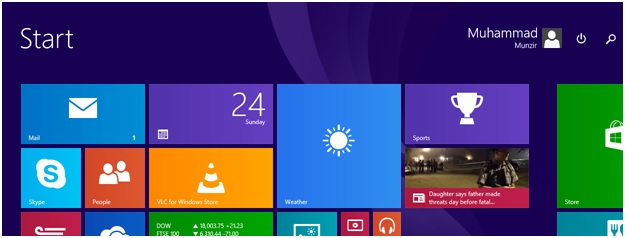
2. A guia de pesquisa deve ser acessada para prosseguir com o processo:
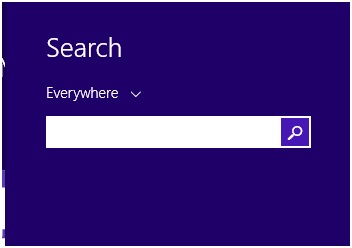
3. O painel de controle deve então ser digitado para que as janelas o busquem:

4. O usuário precisa então garantir que a opção do mouse seja pressionada assim que o painel de controle abrir:
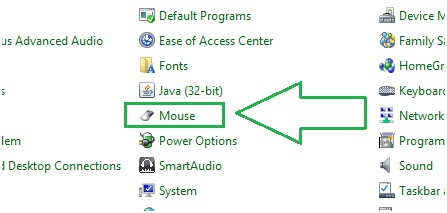
5. A seção do ponteiro deve então ser pressionada para prosseguir:
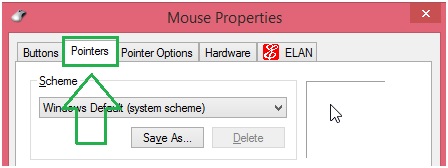
6. Na opção de personalização, o usuário precisa garantir que o ponteiro seja selecionado de acordo com sua escolha. Uma vez feito isso, o botão OK deve ser pressionado para encerrar o processo por completo:
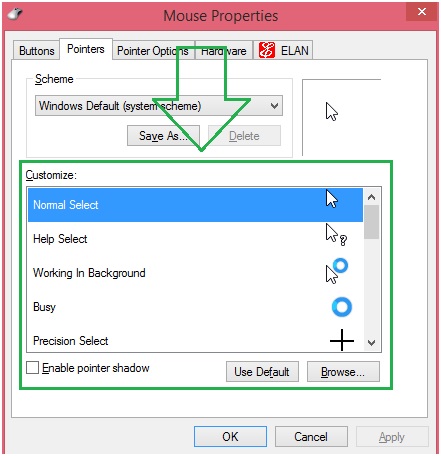
O usuário pode aplicar os processos mencionados acima para resolver os problemas em questão. Também deve ser observado que o usuário também pode aplicar outros métodos quando se trata dessa mudança. Certos recursos externos também podem ser usados para realizar o trabalho. Existem programas de terceiros que permitem aos usuários alterar o ponteiro conforme querem. O processo acima deve, portanto, ser considerado apenas como interno e embutido quando se trata do Windows.

Seu Software de Recuperação de Partição seguro & confiável para Mac
- Recupere arquivos perdidos ou excluídos, fotos, áudio, música, e-mails de qualquer dispositivo de armazenamento de forma eficaz, segura e completa.
- Oferece suporte à recuperação de dados da lixeira, disco rígido, cartão de memória, unidade flash, câmera digital e filmadoras.
- Suporta a recuperação de dados para exclusão repentina, formatação, corrupção do disco rígido, ataque de vírus, falha do sistema em diferentes situações.
Recuperar Dados do Computador
- Recuperar Dados no PC
- Recuperação de Partição Perdidas
- Restaurar o Visualizador de Fotos
- Recuperar Arquivos Corrompidos
- Recuperar Arquivos Após a Restauração do Sistema
- Converter RAW para NTFS
- Dicas para Computador Window
- Problemas no Sistema Windows
- Reparar Windows 10 Usando CMD
- Corrigir Parâmetro Incorreto
- Corrigir Driver de Áudio Genérico
- Reparar Windows 10 sem CD
- Erro de Computadores










Luís Santos
chief Editor